Cara Membuat dan Menggunakan Templat di Apple Notes
Diterbitkan: 2024-06-21Apple Notes adalah aplikasi catatan pilihan bagi banyak pengguna. Ini gratis untuk digunakan, sederhana, dan terintegrasi dengan mulus ke dalam ekosistem Apple. Namun, ini tidak mendukung templat secara asli, dan tidak ada tanda-tanda dukungan templat akan hadir di Apple Notes dalam waktu dekat, karena versi terbaru iOS dan iPadOS sudah keluar dan masih belum memiliki dukungan untuk templat.
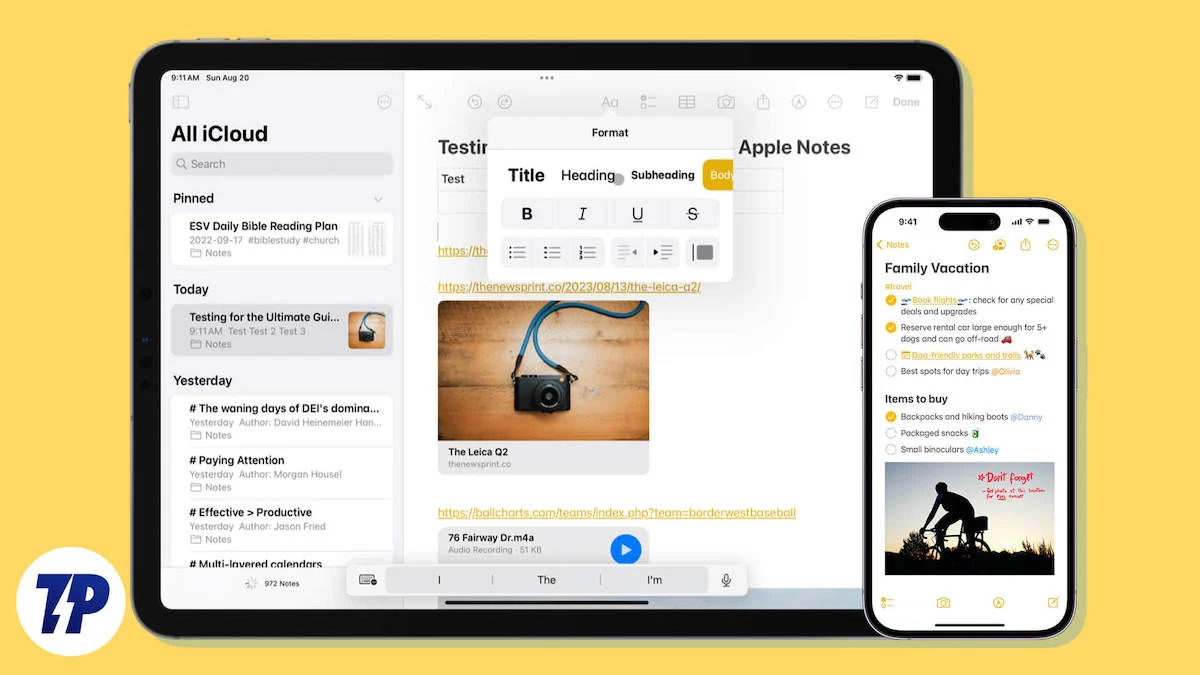
Templat sangat berguna, terutama untuk aplikasi Notes. Mereka dapat membantu Anda menyusun Catatan dengan cepat, menjaga konsistensi catatan, dan menghemat waktu. Untungnya, Anda masih bisa mendapatkan semua manfaat tersebut menggunakan metode manual, pintasan, dan aplikasi alternatif seperti Apple Pages. Mari kita lihat masing-masing metode, cara membuat template menggunakan metode tersebut, dan mana yang terbaik untuk Anda.
Cara Menggunakan Templat di Apple Notes
Tidak | metode | Manfaat | Keterbatasan |
|---|---|---|---|
1 | Buat Templat Catatan Secara Manual | Sederhana, Menghemat waktu dan menjaga konsistensi. | Anda harus membuat template secara manual dan menggandakannya. |
2 | Menggunakan aplikasi alternatif seperti Apple Pages | Apple Notes hadir dengan dukungan templat asli dan opsi pemformatan teks tingkat lanjut. | Beralih ke halaman Apple dan transfer catatan Anda. |
3 | Menggunakan Pintasan | Mengotomatiskan tugas yang berulang dan menghemat waktu. | Membutuhkan untuk membuat dan menyiapkan pengetahuan singkat dan teknis. |
Buat Template Secara Manual
Anda dapat membuat catatan secara manual, menduplikasinya, dan menggunakannya sebagai templat. Ini adalah metode termudah dan paling cocok untuk pengguna biasa yang menginginkan pendekatan sederhana dalam membuat catatan terstruktur dan menghemat waktu. Anda dapat membuat beberapa templat secara manual, menduplikasinya, dan mengganti teks dengan teks Anda yang mirip dengan templat.
Buat Folder untuk Templat:
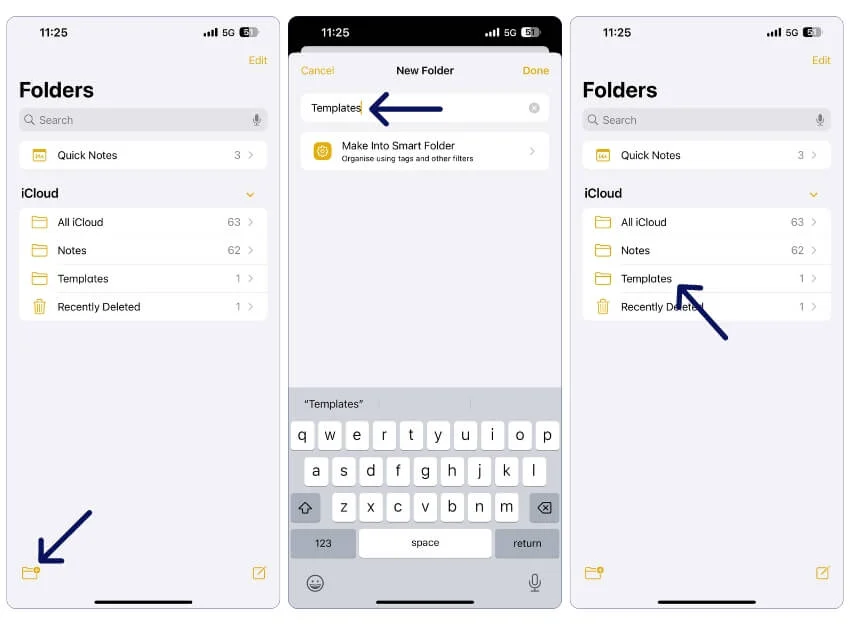
- Buka aplikasi Apple Notes di perangkat Anda.
- Buka tab Folder, klik tanda plus Folder , dan tambahkan folder Templat baru. Jika Anda sudah memiliki folder templat, lewati langkah ini.
Buat Templat Catatan Baru:

- Buat templat catatan baru. Anda dapat membuat templat apa pun. Contoh: Templat belanjaan.
- Anda dapat menyusun templat berdasarkan kebutuhan Anda. Anda dapat menyalin template saya di bawah ini jika Anda menginginkan template catatan belanjaan.
Salin tautan Templat Kelontong.
Salin konten dan tambahkan Catatan baru:
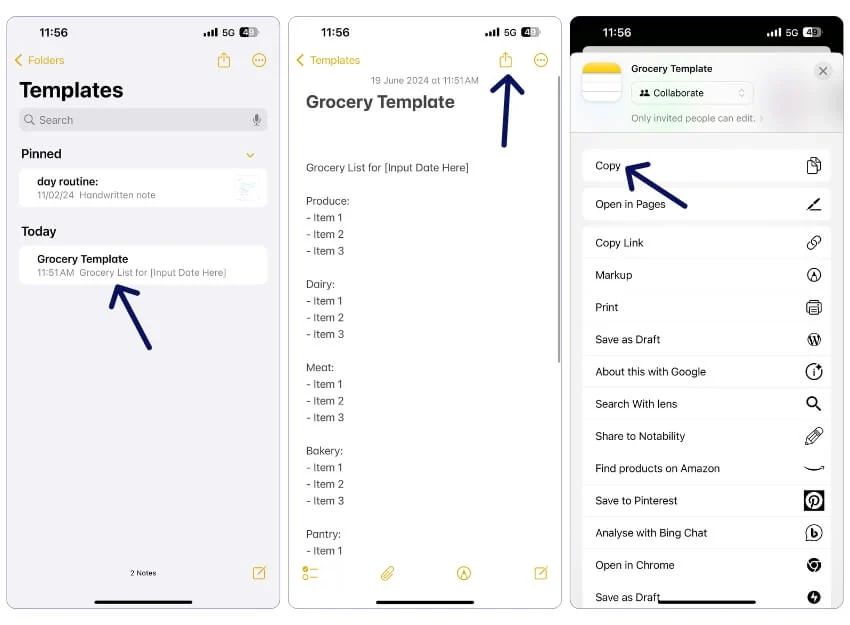
- Untuk menggunakan templat ini, Buka folder Templat , buka Templat (Catatan) yang ingin Anda gunakan , klik ikon bagikan di bagian atas, dan pilih Salin dari menu.
- Sekarang, Buat catatan baru dan tempel catatan tersebut. Ganti teks templat dengan teks Anda.
Demikian pula, dengan mengikuti metode yang sama, Anda dapat membuat catatan untuk daftar tugas, penganggaran, dan lainnya.
Gunakan Apple Pages – Alternatif Terbaik untuk Apple Notes Dengan Dukungan Templat
Apple Pages adalah pengolah kata untuk perangkat Apple, mirip dengan Microsoft Word dan Google Docs. Muncul dengan fitur pemformatan teks tingkat lanjut dan dukungan untuk templat. Seperti aplikasi Notes, Apple Pages gratis digunakan dan tersedia untuk semua perangkat Apple. Saya beralih ke halaman Apple dari Notes beberapa bulan yang lalu. Pengalamannya tidak jauh berbeda dengan aplikasi Notes.
Muncul dengan antarmuka serupa, gratis untuk digunakan, dan yang terbaik adalah ia hadir dengan dukungan untuk templat, sehingga Anda juga dapat membuat templat dan menggunakannya nanti. Saya juga mencoba Goodreads dan Notability, namun Apple Pages tetap menjadi pilihan terbaik saya.
Berikut perbandingan Apple Notes dan Apple Pages untuk membuat catatan:
Fitur | Catatan Apel | Halaman Apple |
|---|---|---|
Biaya | Bebas | Bebas |
Dukungan Templat | TIDAK | Ya |
Kustomisasi | Kustomisasi terbatas | Kustomisasi tinggi dengan alat desain canggih |
Kemudahan penggunaan | Sederhana dan mudah digunakan | Kompleks dibandingkan dengan aplikasi Notes |
Opsi Pemformatan Teks | Pemformatan teks dasar | Opsi pemformatan teks kaya dan tata letak |
Dukungan Multimedia | Sematkan foto, video, dan sketsa | Mendukung gambar, video, audio, dan grafik |
Kunci Catatan | Ya | Anda dapat bersembunyi dengan kunci aplikasi |
Cara menggunakan Halaman Apple:
Instal Aplikasi Apple Pages:

- Unduh dan instal aplikasi Apple Pages dari App Store di perangkat Anda.
Menggunakan Template yang Ada:
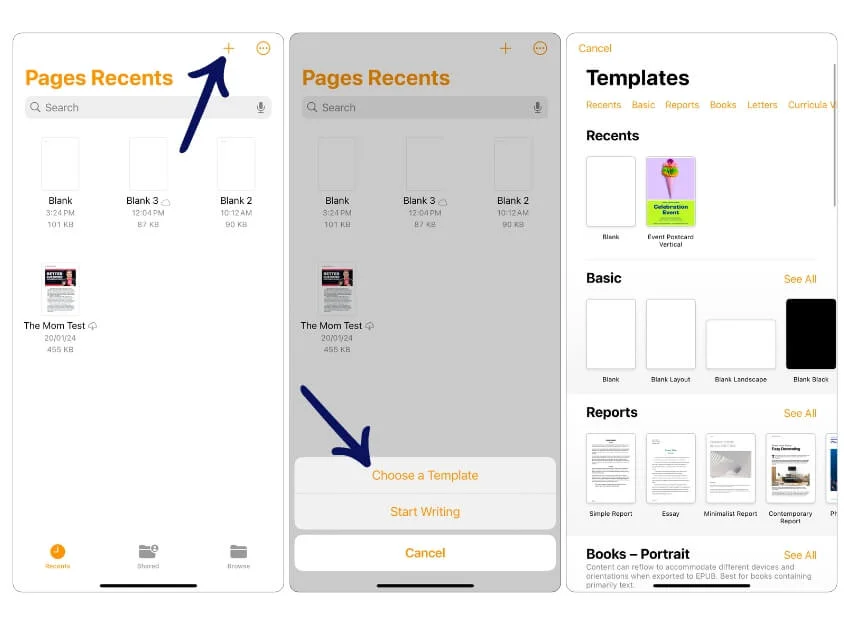
- Buka Apple Pages dan klik ikon plus di bagian atas.
- Ketuk Pilih Templat .
- Pilih templat yang ingin Anda gunakan.
Membuat Templat Anda:
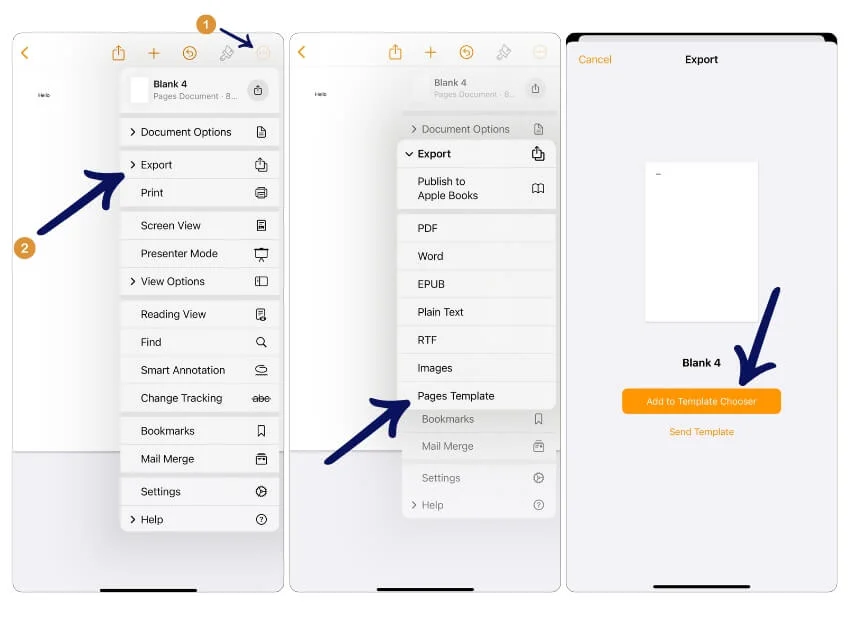
- Buat halaman baru atau buka dokumen yang ada di Apple Pages yang ingin Anda gunakan sebagai templat.
- Klik pada menu tiga titik dan Pilih Ekspor .
- Pilih Templat Halaman .
- Klik Tambahkan ke Pemilih Templat .
Mengekspor Catatan dari Apple Notes ke Apple Pages:
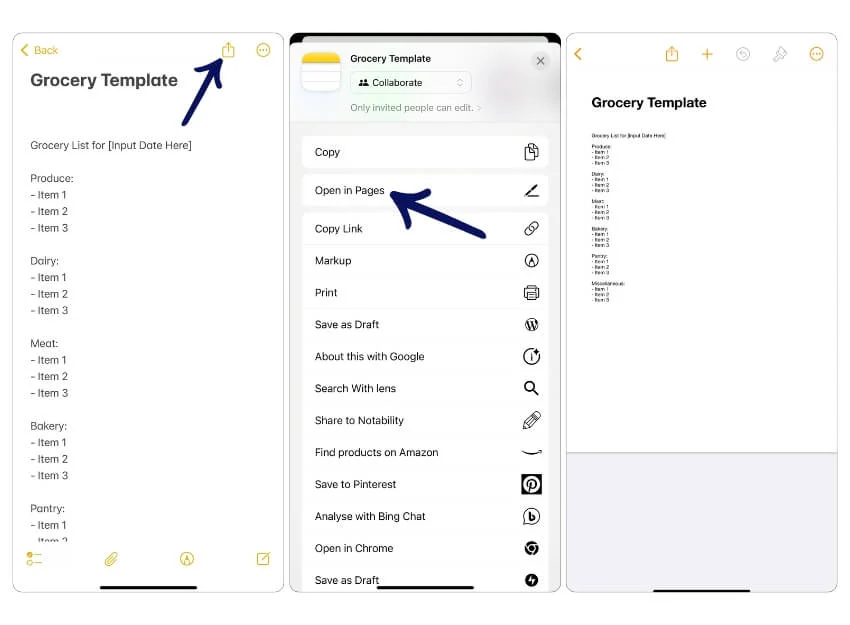
- Jika Anda ingin mengekspor catatan yang ada ke Apple Pages, buka catatan yang ingin Anda ekspor di Apple Notes.
- Klik ikon bagikan di bagian atas dan pilih Buka di Halaman .
- Catatan Anda akan diekspor ke halaman Apple. Anda dapat mulai mengedit catatan atau membuat templat Catatan dari sana.
Gunakan Pintasan dan Otomatisasi
Anda juga dapat menggunakan pintasan dan otomatisasi untuk membuat templat di Apple Notes. Namun, proses ini memerlukan beberapa langkah dan pengetahuan teknis untuk menyiapkan pintasan otomatis. Jika Anda terbiasa dengan pintasan, ini adalah metode terbaik yang saya rekomendasikan.
Anda harus membuat pintasan baru untuk setiap templat catatan yang ingin Anda gunakan di Apple Notes. Anda dapat mengedit templat dan mengubah templat berikutnya, namun perubahan ini tidak akan diterapkan pada catatan sebelumnya yang dibuat dengan pintasan lama. Mari buat templat Anggaran menggunakan aplikasi Pintasan di iOS. Alternatifnya, Anda dapat membuat catatan kelas, templat resep, agenda mingguan, dan templat pelacak anggaran.
Anda dapat mengedit isi teks catatan dan mengganti nama pintasan. Unduh pintasan dan tambahkan ke aplikasi pintasan Anda. Klik menu tiga titik, klik menu drop-down, dan ganti nama. Untuk mengedit templat catatan, Klik pada teks dan tambahkan templat Anda. Anda juga dapat menduplikasi pintasan dan membuat beberapa Apple Notes.
Cara membuat template Catatan menggunakan Pintasan
1. Buka Aplikasi Pintasan
2. Buat Pintasan Baru
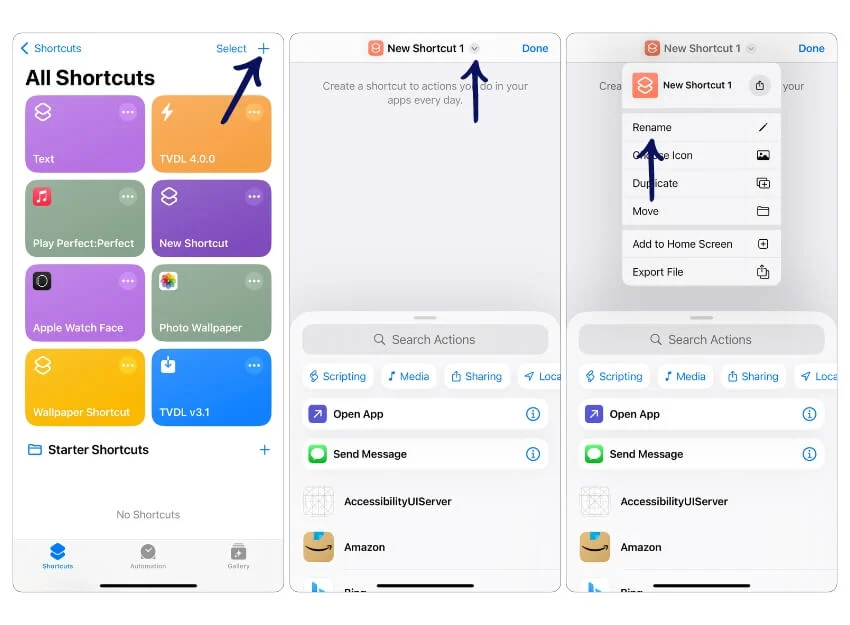
- Ketuk ikon + untuk membuat pintasan baru.
- Ketuk Pintasan dan klik Ganti Nama Pintasan.
3. Tambahkan tindakan ke pintasan.
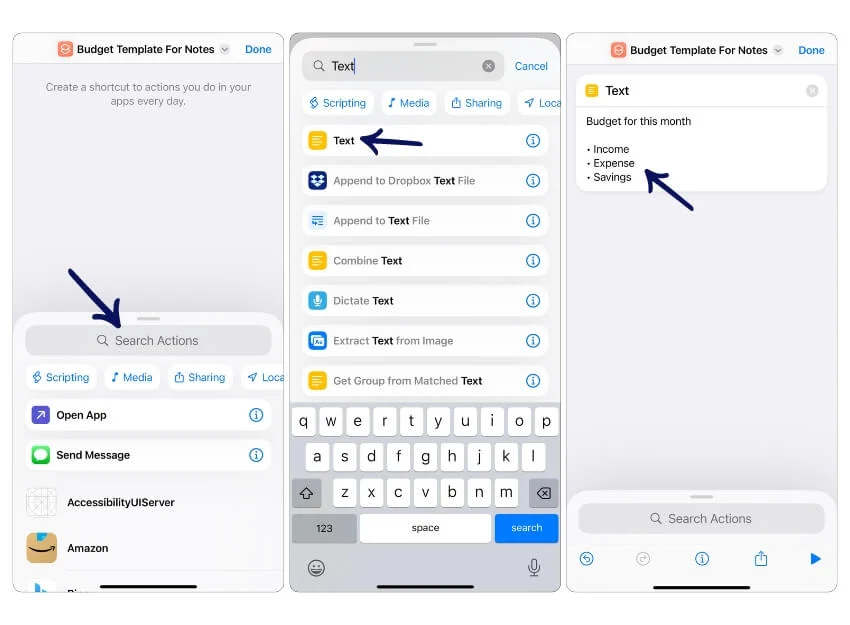
- Klik pada bilah tindakan pencarian di bagian bawah dan ketik teks . Ini adalah isi teks catatan Anda. Anda dapat membuat templat Catatan templat Anda di sini. Saya membuat template penganggaran dengan teks pendapatan, pengeluaran, dan tabungan dalam kasus ini.
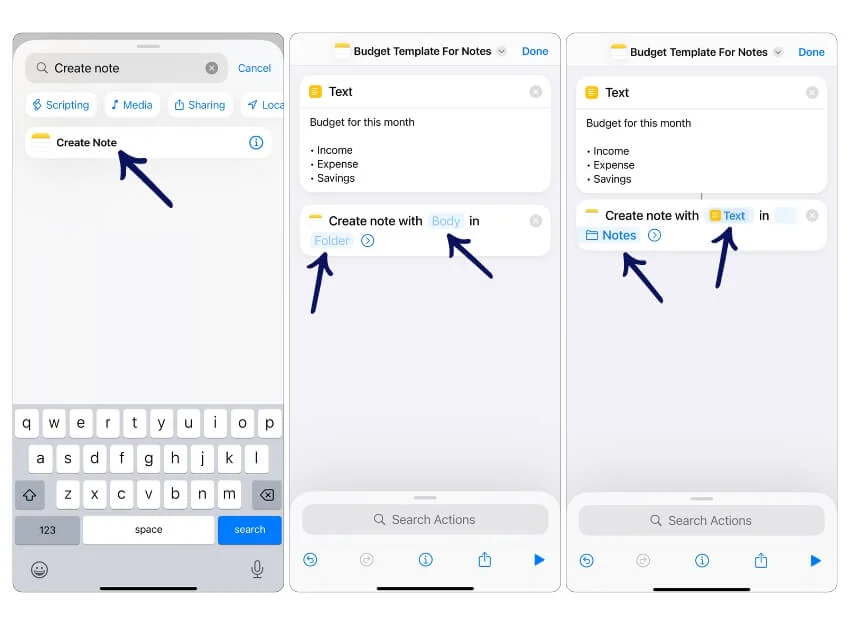
Gambar: Tambahkan tindakan Buat Catatan di aplikasi Pintasan, atur isi catatan ke teks templat anggaran, dan pilih folder Catatan untuk menyimpannya. - Sekarang, klik lagi pada bilah pencarian, cari tindakan Buat Catatan , dan pilih tindakan Buat Catatan . Ketuk badannya, pilih teks dan folder, lalu pilih folder Catatan untuk menyimpan catatan Anda ke folder catatan. Anda juga dapat membuat folder terpisah dan menambahkan catatan ke folder tersebut.
- Klik Selesai untuk menyimpan pintasan Anda.
- Tip: Uji pintasan untuk memastikan pintasan tersebut membuat catatan dengan benar. Klik pada Selesai dan ketuk pintasan untuk menjalankan.
4. Tambahkan ke Layar Beranda untuk Akses Mudah.
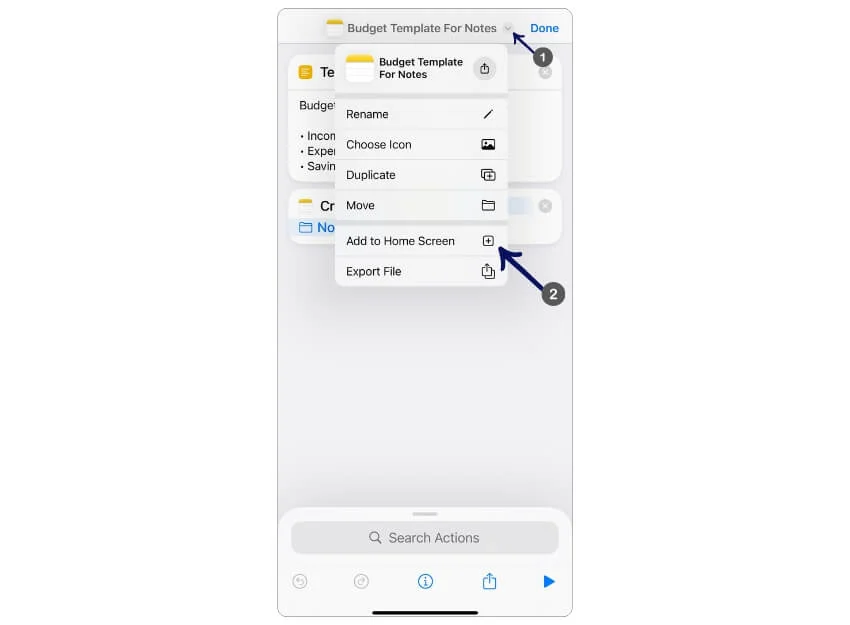
- Klik pada menu tarik-turun dan pilih Tambahkan ke Layar Beranda untuk menambahkan pintasan ke layar beranda.
- Untuk membuat templat, ketuk pintasan dari layar beranda untuk menjalankannya.
Penutup: Sederhanakan Pencatatan Anda dengan Templat
Anda dapat menggunakan ketiga metode tersebut untuk membuat templat di Apple Notes. Menggunakan pintasan adalah cara terbaik untuk membuat templat; namun, ini mungkin rumit bagi pengguna biasa dan memerlukan beberapa langkah. Jika Anda lebih menyukai proses yang sederhana, pertimbangkan untuk membuat templat secara manual dan menduplikasinya sesuai kebutuhan.
Jika Anda tidak ingin melalui proses ini dan setuju untuk beralih ke aplikasi lain, Apple Pages adalah opsi terbaik dan alternatif terbaik untuk Apple Notes, dengan dukungan untuk templat dan opsi pengeditan teks kaya. Anda juga dapat membuat templat Anda di Apple Pages.
